苹果系统快捷键一览表
- 格式:docx
- 大小:15.04 KB
- 文档页数:5
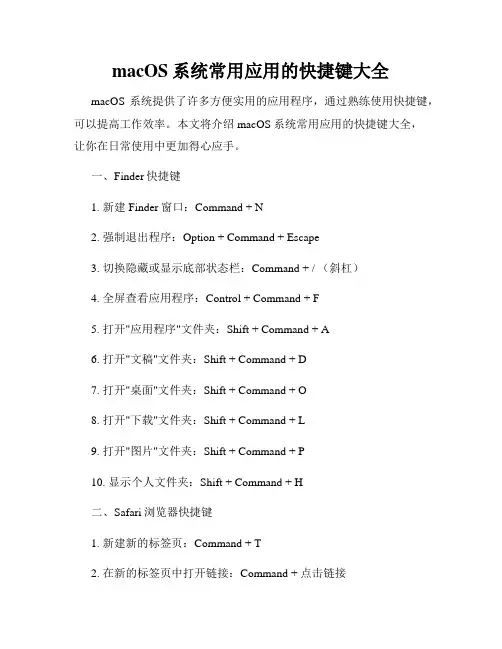
macOS系统常用应用的快捷键大全macOS系统提供了许多方便实用的应用程序,通过熟练使用快捷键,可以提高工作效率。
本文将介绍macOS系统常用应用的快捷键大全,让你在日常使用中更加得心应手。
一、Finder快捷键1. 新建Finder窗口:Command + N2. 强制退出程序:Option + Command + Escape3. 切换隐藏或显示底部状态栏:Command + / (斜杠)4. 全屏查看应用程序:Control + Command + F5. 打开"应用程序"文件夹:Shift + Command + A6. 打开"文稿"文件夹:Shift + Command + D7. 打开"桌面"文件夹:Shift + Command + O8. 打开"下载"文件夹:Shift + Command + L9. 打开"图片"文件夹:Shift + Command + P10. 显示个人文件夹:Shift + Command + H二、Safari浏览器快捷键1. 新建新的标签页:Command + T2. 在新的标签页中打开链接:Command + 点击链接3. 关闭标签页:Command + W4. 切换到上一个标签页:Command + 左方向键5. 切换到下一个标签页:Command + 右方向键6. 在地址栏中输入搜索关键字:Command + L7. 全屏模式浏览网页:Control + Command + F8. 在新的窗口中打开链接:Shift + 点击链接9. 显示或隐藏书签栏:Shift + Command + B三、Mail邮件客户端快捷键1. 新建邮件:Command + N2. 发送邮件:Command + Shift + D3. 回复邮件:Command + R4. 转发邮件:Command + J5. 删除邮件:Command + Delete6. 标记邮件为已读:Command + Shift + U7. 标记邮件为未读:Command + Shift + L8. 选择所有邮件:Command + A9. 查找邮件:Command + F10. 切换至下一个邮件:Command + 方向键下11. 切换至上一个邮件:Command + 方向键上四、Pages文档编辑器快捷键1. 打印文档:Command + P2. 保存文档:Command + S3. 撤销上一步操作:Command + Z4. 复制选中内容:Command + C5. 粘贴剪贴板内容:Command + V6. 剪切选中内容:Command + X7. 快速查找选项:Command + F8. 放大视图:Command + +9. 缩小视图:Command + -10. 插入链接:Command + K五、Keynote演示文稿快捷键1. 播放演示文稿:Command + Enter2. 新建演示文稿:Command + N3. 完成当前幻灯片编辑并继续播放:Command + Shift + Option + P4. 调整字体大小:Command + Shift + + 或 Command + Shift + -5. 重做上一步操作:Command + Shift + Z6. 放大视图:Command + =7. 缩小视图:Command + -8. 插入形状:Command + Shift + K六、iMovie视频编辑器快捷键1. 新建项目:Command + Option + N2. 导入视频素材:Command + I3. 拆分视频片段:Command + B4. 删除视频片段:Delete5. 播放视频:Space6. 开始导出视频:Command + E7. 倒退播放:Control + Command + 左方向键8. 快进播放:Control + Command + 右方向键总结:通过掌握这些常用应用的快捷键,能够提高你在macOS系统中的工作效率和使用体验。
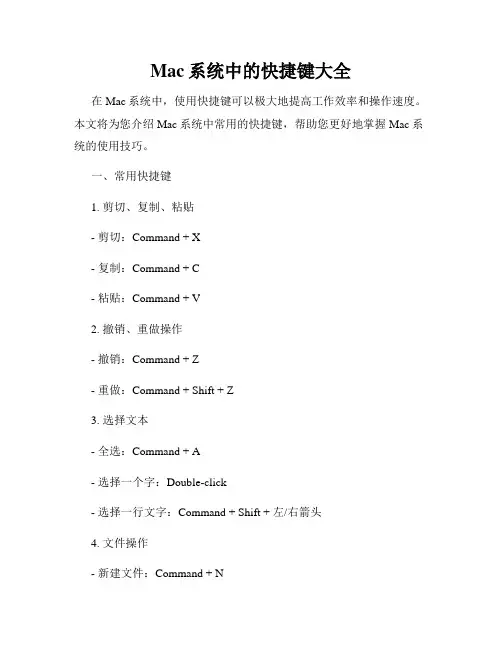
Mac系统中的快捷键大全在Mac系统中,使用快捷键可以极大地提高工作效率和操作速度。
本文将为您介绍Mac系统中常用的快捷键,帮助您更好地掌握Mac系统的使用技巧。
一、常用快捷键1. 剪切、复制、粘贴- 剪切:Command + X- 复制:Command + C- 粘贴:Command + V2. 撤销、重做操作- 撤销:Command + Z- 重做:Command + Shift + Z3. 选择文本- 全选:Command + A- 选择一个字:Double-click- 选择一行文字:Command + Shift + 左/右箭头4. 文件操作- 新建文件:Command + N- 打开文件:Command + O- 保存文件:Command + S5. 切换应用程序- 切换到下一个应用程序:Command + Tab- 切换到上一个应用程序:Command + Shift + Tab6. 屏幕截图- 全屏截图:Command + Shift + 3- 截取选定区域:Command + Shift + 47. 关闭当前应用程序窗口- 关闭当前窗口:Command + W8. 查找- 在当前页面查找:Command + F9. 强制退出应用程序- 强制退出应用程序:Command + Option + Esc10. 打开Finder- 打开Finder窗口:Command + Space,然后输入"Finder"11. 锁屏幕- 锁屏:Control + Command + Q二、浏览器快捷键1. 在浏览器中打开新标签页- 打开新标签页:Command + T2. 切换标签页- 切换到下一个标签页:Command + Option + Right Arrow - 切换到上一个标签页:Command + Option + Left Arrow 3. 关闭当前标签页- 关闭当前标签页:Command + W4. 在地址栏中搜索- 在地址栏中进行搜索:Command + L,然后输入搜索内容5. 返回上一页- 返回上一页:Command + 左箭头6. 前进到下一页- 前进到下一页:Command + 右箭头三、系统操作快捷键1. 打开系统偏好设置- 打开系统偏好设置:Command + ,(逗号)2. 关闭当前窗口- 关闭当前窗口:Command + W3. 锁定屏幕- 锁定屏幕:Control + Shift + Power(或者Control + Shift + Eject)4. 强制重启或关闭- 强制重启:Control + Command + Power- 强制关闭:Control + Option + Command + Power5. 调整音量- 增大音量:F12- 减小音量:F11- 静音:F106. 调整亮度- 增加亮度:F2- 减少亮度:F17. 显示/隐藏Dock- 显示/隐藏Dock:Option + Command + D请注意,在不同的应用程序中,可能会存在一些特定的快捷键。
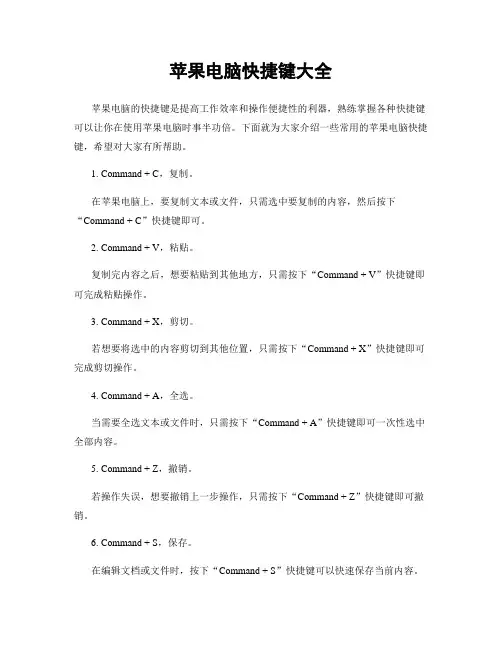
苹果电脑快捷键大全苹果电脑的快捷键是提高工作效率和操作便捷性的利器,熟练掌握各种快捷键可以让你在使用苹果电脑时事半功倍。
下面就为大家介绍一些常用的苹果电脑快捷键,希望对大家有所帮助。
1. Command + C,复制。
在苹果电脑上,要复制文本或文件,只需选中要复制的内容,然后按下“Command + C”快捷键即可。
2. Command + V,粘贴。
复制完内容之后,想要粘贴到其他地方,只需按下“Command + V”快捷键即可完成粘贴操作。
3. Command + X,剪切。
若想要将选中的内容剪切到其他位置,只需按下“Command + X”快捷键即可完成剪切操作。
4. Command + A,全选。
当需要全选文本或文件时,只需按下“Command + A”快捷键即可一次性选中全部内容。
5. Command + Z,撤销。
若操作失误,想要撤销上一步操作,只需按下“Command + Z”快捷键即可撤销。
6. Command + S,保存。
在编辑文档或文件时,按下“Command + S”快捷键可以快速保存当前内容。
7. Command + N,新建。
若需要新建一个文档或窗口,只需按下“Command + N”快捷键即可快速新建。
8. Command + W,关闭。
想要关闭当前窗口或文档,只需按下“Command + W”快捷键即可关闭当前窗口。
9. Command + Q,退出。
要退出当前应用程序,只需按下“Command + Q”快捷键即可快速退出。
10. Command + Tab,切换应用。
若需要在多个应用程序之间快速切换,只需按下“Command + Tab”快捷键即可轻松完成切换。
11. Command + Shift + 3,全屏截图。
想要进行全屏截图,只需按下“Command + Shift + 3”快捷键即可完成全屏截图操作。
12. Command + Shift + 4,选择区域截图。
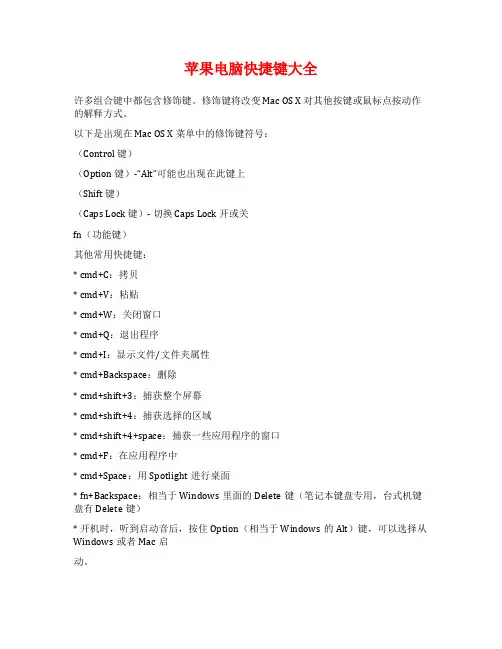
苹果电脑快捷键大全许多组合键中都包含修饰键。
修饰键将改变 Mac OS X 对其他按键或鼠标点按动作的解释方式。
以下是出现在 Mac OS X 菜单中的修饰键符号:(Control 键)(Option 键)-“Alt”可能也出现在此键上(Shift 键)(Caps Lock 键)- 切换 Caps Lock 开或关fn(功能键)其他常用快捷键:* cmd+C:拷贝* cmd+V:粘贴* cmd+W:关闭窗口* cmd+Q:退出程序* cmd+I:显示文件/文件夹属性* cmd+Backspace:删除* cmd+shift+3:捕获整个屏幕* cmd+shift+4:捕获选择的区域* cmd+shift+4+space:捕获一些应用程序的窗口* cmd+F:在应用程序中* cmd+Space:用Spotlight进行桌面* fn+Backspace:相当于Windows里面的Delete键(笔记本键盘专用,台式机键盘有Delete键)* 开机时,听到启动音后,按住Option(相当于Windows的Alt)键,可以选择从Windows或者Mac启动。
* 开机时,听到启动音后,按住“T”键,将使计算机进入目标磁盘状态,即通过USB 连线,可以将苹果机当作USB硬盘使用。
组合键功能窗口则选中桌面内容)·张小龙2023年领导力大会末内部分享:警惕KPI和流·caoz谈能力成长系列 - 取舍之道·解读《百度网页质量白皮书》潜台词·创业像开车,而不是发火箭·能花钱的,就不要花时间·时间管理:吃掉三只青蛙吧!·成语玩命猜ipad,iphone版全部答案·疯狂猜图答案·caoz:数据分析这点事最新推荐RSS订阅·Keycode对照表·nslookup命令详解·如何判断IP地址是A类B类还是C类·Linux命令:swapoff 关闭swap·Linux怎样修改系统时间·比YOUTUBE更好的五个国外视频分享网站·怎样正确设置remote_addr和x_forwarded_for·Linux下使用host、dig、nslookup查询DNS·详解Nginx虚拟主机配置中server_name的具体写法本月热门·Keycode对照表·nslookup命令详解·Linux命令:swapoff 关闭swap·如何判断IP地址是A类B类还是C类·Linux怎样修改系统时间·怎样正确设置remote_addr和x_forwarded_for·Linux下使用host、dig、nslookup查询DNS·比YOUTUBE更好的五个国外视频分享网站·鹦鹉系列笑话 (史上最全)本周热门·Centos7+Nginx1.9+php7+mysql5.6的简易安装配置·简称ag的the_silver_searcher介绍,代码神器·smarty诡异问题导致/tmp生成大量临时文件·curl的小问题·简单记录:基于心智的员工管理·读书笔记:《旅游电子商务指南》·读书笔记:《网站可用性测试及优化指南》·nginx配置之一堆without·hidef:替代define,提高php性能Enjoy最新博文首页,文章首页, IT资讯,网站运营,网站制作,网络编程,学习认证,精彩好文,游戏攻略,其它精选,最新文章,热门文章,推荐文章,汉语字典¥8方)循环显示打开的 Finder 窗口S X v10.5、v10.6 或更高版本强制退出最前面的应用程序将拖移的项移到其他宗卷/位置(按住按键时指针图标发生变化 - 请参阅此文章)拖移时按 Option 键拷贝拖移的项(按住按键时指针图标发生变化 - 请参阅此文章)为拖移的项制作替身(按住按键时指针图标发生变化 -请参阅此文章)应用程序和其他Mac OS X键盘命令注:有些应用程序可能不支持以下所有应用程序组合键。
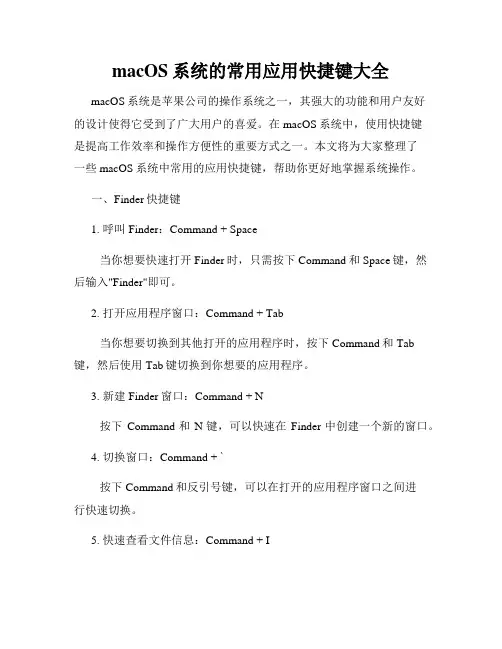
macOS系统的常用应用快捷键大全macOS系统是苹果公司的操作系统之一,其强大的功能和用户友好的设计使得它受到了广大用户的喜爱。
在macOS系统中,使用快捷键是提高工作效率和操作方便性的重要方式之一。
本文将为大家整理了一些macOS系统中常用的应用快捷键,帮助你更好地掌握系统操作。
一、Finder快捷键1. 呼叫Finder:Command + Space当你想要快速打开Finder时,只需按下Command和Space键,然后输入"Finder"即可。
2. 打开应用程序窗口:Command + Tab当你想要切换到其他打开的应用程序时,按下Command和Tab键,然后使用Tab键切换到你想要的应用程序。
3. 新建Finder窗口:Command + N按下Command和N键,可以快速在Finder中创建一个新的窗口。
4. 切换窗口:Command + `按下Command和反引号键,可以在打开的应用程序窗口之间进行快速切换。
5. 快速查看文件信息:Command + I当你选中一个文件或文件夹后,按下Command和I键,可以快速查看文件的详细信息。
6. 快速显示/隐藏桌面:Command + F3按下Command和F3键,可以快速显示或隐藏桌面上的所有窗口。
7. 快速显示Launchpad:F4按下F4键,可以快速打开Launchpad,方便你查找和打开应用程序。
二、文本编辑快捷键1. 复制选中的文本:Command + C当你选中一段文本后,按下Command和C键,可以快速复制选中的文本。
2. 剪切选中的文本:Command + X当你选中一段文本后,按下Command和X键,可以快速剪切选中的文本。
3. 粘贴已复制/剪切的文本:Command + V当你想要粘贴已复制或剪切的文本时,按下Command和V键即可。
4. 撤销上一步操作:Command + Z当你想要撤销上一步的操作时,按下Command和Z键即可。
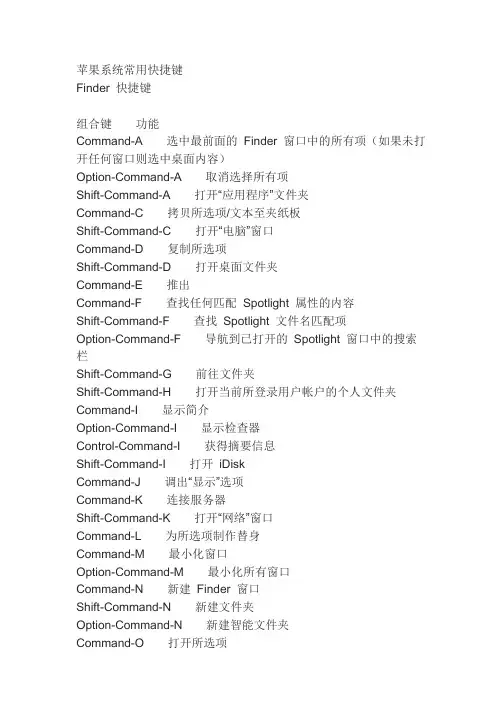
苹果系统常用快捷键Finder 快捷键组合键功能Command-A 选中最前面的Finder 窗口中的所有项(如果未打开任何窗口则选中桌面内容)Option-Command-A 取消选择所有项Shift-Command-A 打开“应用程序”文件夹Command-C 拷贝所选项/文本至夹纸板Shift-Command-C 打开“电脑”窗口Command-D 复制所选项Shift-Command-D 打开桌面文件夹Command-E 推出Command-F 查找任何匹配Spotlight 属性的内容Shift-Command-F 查找Spotlight 文件名匹配项Option-Command-F 导航到已打开的Spotlight 窗口中的搜索栏Shift-Command-G 前往文件夹Shift-Command-H 打开当前所登录用户帐户的个人文件夹Command-I 显示简介Option-Command-I 显示检查器Control-Command-I 获得摘要信息Shift-Command-I 打开iDiskCommand-J 调出“显示”选项Command-K 连接服务器Shift-Command-K 打开“网络”窗口Command-L 为所选项制作替身Command-M 最小化窗口Option-Command-M 最小化所有窗口Command-N 新建Finder 窗口Shift-Command-N 新建文件夹Option-Command-N 新建智能文件夹Command-O 打开所选项Shift-Command-Q 注销Option-Shift-Command-Q 立即注销Command-R 显示(替身的)原身Command-T 添加到工具条Shift-Command-T 添加到个人收藏Option-Command-T 在Finder 窗口中隐藏工具栏/显示工具栏Shift-Command-U 打开“实用工具”文件夹Command-V 粘贴Command-W 关闭窗口Option-Command-W 关闭所有窗口Command-X 剪切Option-Command-Y 幻灯片显示(Mac OS X 10.5 或更高版本)Command-Z 还原/重做Command-1 以图标显示Command-2 列表方式显示Command-3 以分栏方式显示Command-4 以Cover Flow 方式显示(Mac OS X 10.5 或更高版本)Command-,(Command 加逗号键)打开Finder 偏好设置Command-`(重音符键- 美式英语键盘布局中Tab 键的上方)循环显示打开的Finder 窗口Command-Shift-? 打开Mac 帮助Option-Shift-Command-Esc(按住三秒钟)- 仅Mac OS X v10.5、v10.6 或更高版本强制退出最前面的应用程序Command-[ 后退Command-] 前进Command-上箭头打开所含文件夹Control-Command-上箭头在新窗口中打开所含文件夹Command-下箭头打开高亮显示的项Command-Tab 切换应用程序- 向前循环Shift-Command-Tab 切换应用程序- 向后循环Command-Delete 移到废纸篓Shift-Command-Delete 清倒废纸篓Option-Shift-Command-Delete 清倒废纸篓(不显示确认对话框)空格键(或Command-Y)快速查看(Mac OS X 10.5 或更高版本)拖移时按Command 键将拖移的项移到其他宗卷/位置(按住按键时指针图标发生变化- 请参阅此文章)拖移时按Option 键拷贝拖移的项(按住按键时指针图标发生变化- 请参阅此文章)拖移时按Option-Command 组合键为拖移的项制作替身(按住按键时指针图标发生变化- 请参阅此文章)应用程序和其他Mac OS X 键盘命令注:有些应用程序可能不支持以下所有应用程序组合键。
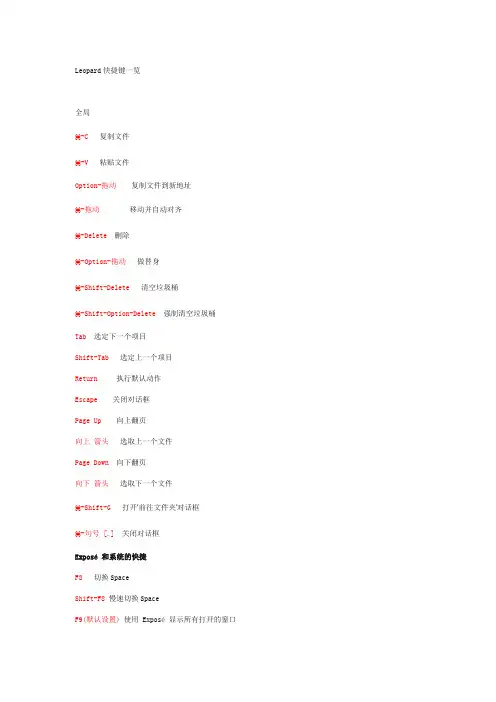
Leopard快捷键一览全局⌘-C 复制文件⌘-V粘贴文件Option-拖动复制文件到新地址⌘-拖动移动并自动对齐⌘-Delete删除⌘-Option-拖动做替身⌘-Shift-Delete 清空垃圾桶⌘-Shift-Option-Delete 强制清空垃圾桶Tab选定下一个项目Shift-Tab 选定上一个项目Return 执行默认动作Escape 关闭对话框Page Up 向上翻页向上箭头选取上一个文件Page Down 向下翻页向下箭头选取下一个文件⌘-Shift-G 打开ʼ前往文件夹ʼ对话框⌘-句号 [.] 关闭对话框Exposé和系统的快捷F8 切换SpaceShift-F8 慢速切换SpaceF9(默认设置) 使用 Exposé显示所有打开的窗口F10(默认设置) 使用 Exposé在某个应用程序中显示所有打开的窗口F11(默认设置) 使用 Exposé隐藏所有打开的窗口并显示桌面⌘-H 隐藏程序⌘-Option-H 隐藏其他程序⌘-Q 退出程序⌘-Shift-Q 退出所有程序并且注销用户⌘-Option-Shift-Q 强制注销用户⌘-Tab 切换到下一个应用程序⌘-Shift-Tab 切换到上一个应用程序Option-拖动调整音量(音量滑块)⌘-拖动整理菜单栏按下 Option 键并点按一个窗口切换窗口并隐藏当前窗口按住 Option 并点按 Dock 图标按下 Control 键并点按该项查看某个项的快捷(上下文)菜单将光标移到该词上面,然后按⌘- Control-D 使用 Dictionary 查看对字词在应用程序中的定义停止响应⌘-句号 [.] 停止进程⌘-Option-Escape 打开ʼ强制退出ʼ电源键关机⌘-Option-Shift-电源键强制关机或重新启动(在某些电脑上)⌘-Control-电源键强制重启键盘导航Control-F1 打开/关闭全键盘控制Control-F2 聚焦菜单栏Control-F3 聚焦DockControl-F4 聚焦活跃窗口或下一个窗口Control-F5 聚焦窗口工具栏Control-F6 聚焦浮动窗口Control-F7 在控制或文本框与列表之间移动Control-F8 聚焦菜单栏中的状态菜单⌘-Accent [`] 聚焦活跃应用程序的下一个窗口⌘-Shift-Accent [`] 聚焦活跃应用程序的上一个窗口⌘-Option-Accent [`] 聚焦窗口抽屉⌘-Option-T 显示或隐藏字符调板Finder⌘-点击标题查看当前窗口的路径⌘-双击 (文件夹上) 新窗口中打开文件夹Option-双击 (文件夹上) 新窗口中打开文件夹并关闭当前窗口⌘-1 用图标浏览⌘-2 用列表浏览⌘-Option-向右箭头列表模式下显示包含的目录向左箭头列表模式下关闭选定目录⌘-向下箭头在图标或列表模式下打开选定目录⌘-Option-向下箭头在图标或列表模式下在新窗口打开选定目录并关闭当前窗口⌘-Shift-Option-向下箭头(慢速)在图标或列表模式下在新窗口打开选定目录并关闭当前窗口⌘-向上箭头打开上一级目录⌘-Option-向上箭头打开上一级目录并关闭当前目录⌘-3 用分栏浏览⌘-4 用cover flow浏览⌘-Y 打开快速查看⌘-Option-Y 用幻灯片显示⌘-Shift-H 打开用户文件夹⌘-Option-Shift-向上箭头聚焦桌面⌘-Shift-I 打开iDisk⌘-Shift-D 打开桌面⌘-Shift-C 打开ʼ电脑ʼ⌘-Shift-K 打开网络⌘-Shift-A 打开应用程序双击标题最小化窗口⌘-M 最小化窗口Option-点击按钮应用到所有激活的窗口快速浏览长文稿快速浏览长文稿Dock 拖动分割线自定义Dock大小Option-拖动分割线调整Dock到合适大小Control-点击显示Dock快捷菜单Control-点击 on icon 显示项目的快捷菜单⌘-点击打开图标所在文件夹Option-点击切换并隐藏当前程序⌘-Option-点击切换并隐藏所有程序⌘-Option-拖动强制程序打开文件⌘-Option-D 显示/隐藏Dock启动*快捷键只能在启动时使用当您看到进程指示器(看起来像旋转的齿轮)时,请按住左边的 Shift 键。
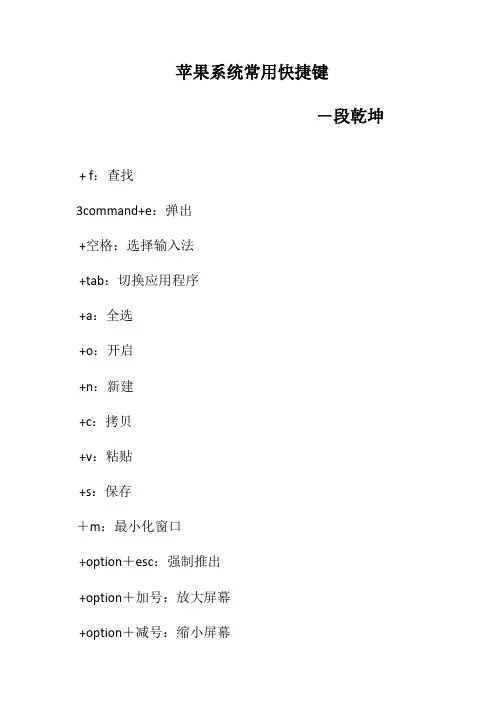
苹果系统常用快捷键-段乾坤+ f:查找3command+e:弹出+空格:选择输入法+tab:切换应用程序+a:全选+o:开启+n:新建+c:拷贝+v:粘贴+s:保存+m:最小化窗口+option+esc:强制推出+option+加号:放大屏幕+option+减号:缩小屏幕+ option:注销时选择帐户+delete:删除项目+点击窗口标题:查看路径+1:图标显示+2:列表显示+3:分栏显示+d:显示字体+p:打印+t:工具栏+m:菜单条+u:实用程序窗口+空格 Spotlight+ Option + Shift + q :不提示推出+command+f:全屏显示30command + Shift + 3整个屏幕剪贴板 + Shift + 4部分屏幕剪贴板+ Shift + 4 +空格窗口剪贴板+ Shift + Delete清空废纸篓+ Option + Shift + Delete清空废纸篓 (不提示) +option+B显示标点+6显示文字表情+shift+k:苹果图标+空格:汉字拆分+command+P+r:RAM重置40.开机按shift:安全模式+option+delete:忽略启动磁盘42.{:股票上翻43.}:股票下翻+双指上下移动:放大屏幕+command+空格:输入法切换46.开机按option:选择启动磁盘+command+f:全屏显示+control+option+电源键:强制快速关机+command+光盘推出键:重启+delete:向后删除。
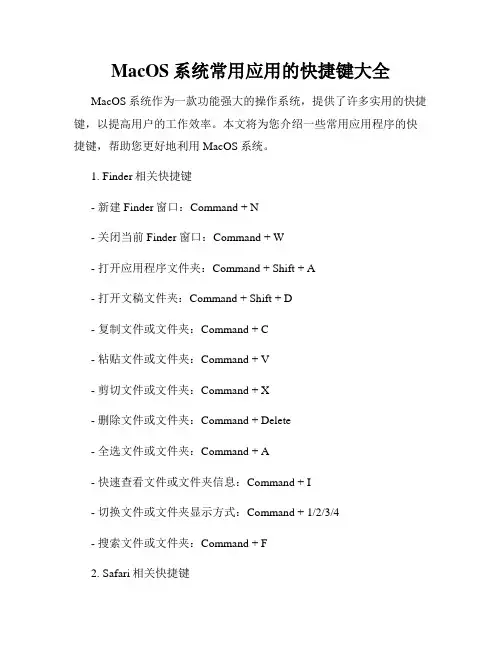
MacOS系统常用应用的快捷键大全MacOS系统作为一款功能强大的操作系统,提供了许多实用的快捷键,以提高用户的工作效率。
本文将为您介绍一些常用应用程序的快捷键,帮助您更好地利用MacOS系统。
1. Finder相关快捷键- 新建Finder窗口:Command + N- 关闭当前Finder窗口:Command + W- 打开应用程序文件夹:Command + Shift + A- 打开文稿文件夹:Command + Shift + D- 复制文件或文件夹:Command + C- 粘贴文件或文件夹:Command + V- 剪切文件或文件夹:Command + X- 删除文件或文件夹:Command + Delete- 全选文件或文件夹:Command + A- 快速查看文件或文件夹信息:Command + I- 切换文件或文件夹显示方式:Command + 1/2/3/4- 搜索文件或文件夹:Command + F2. Safari相关快捷键- 打开新标签页:Command + T- 关闭当前标签页:Command + W- 切换到下一个标签页:Command + Option + 方向右键- 切换到上一个标签页:Command + Option + 方向左键- 刷新页面:Command + R- 后退:Command + [- 前进:Command + ]- 搜索:Command + Option + F- 增大字体:Command + +- 缩小字体:Command + -- 显示/隐藏书签栏:Command + Shift + B3. Pages相关快捷键- 新建文档:Command + N- 打开文档:Command + O- 保存文档:Command + S- 复制选中内容:Command + C- 粘贴内容:Command + V- 剪切选中内容:Command + X- 撤销操作:Command + Z- 全选文本:Command + A- 调整字体大小:Command + Shift + > 或 Command + Shift + < - 选择下一个样式:Control + Tab- 选择上一个样式:Control + Shift + Tab4. Keynote相关快捷键- 新建演示文稿:Command + N- 打开演示文稿:Command + O- 保存演示文稿:Command + S- 播放演示文稿:Command + Option + P- 添加新的幻灯片:Command + Shift + N- 复制选中幻灯片:Command + C- 粘贴幻灯片:Command + V- 剪切选中幻灯片:Command + X- 撤销操作:Command + Z- 全选幻灯片:Command + A- 编辑备注:Command + Option + R5. iTunes相关快捷键- 播放/暂停:Space- 上一首:Command + 方向左键- 下一首:Command + 方向右键- 音量调大:Command + Option + 方向上键- 音量调小:Command + Option + 方向下键- 快进:Command + Option + 方向右键- 快退:Command + Option + 方向左键- 最小化iTunes窗口:Command + M- 隐藏iTunes窗口:Command + H以上只是部分常见应用程序的快捷键,MacOS系统中的快捷键还有很多,可以根据自己的需求进行探索和使用。
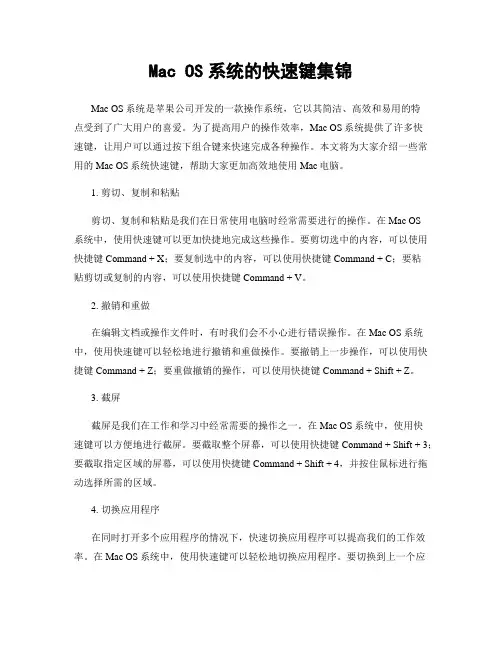
Mac OS系统的快速键集锦Mac OS系统是苹果公司开发的一款操作系统,它以其简洁、高效和易用的特点受到了广大用户的喜爱。
为了提高用户的操作效率,Mac OS系统提供了许多快速键,让用户可以通过按下组合键来快速完成各种操作。
本文将为大家介绍一些常用的Mac OS系统快速键,帮助大家更加高效地使用Mac电脑。
1. 剪切、复制和粘贴剪切、复制和粘贴是我们在日常使用电脑时经常需要进行的操作。
在Mac OS系统中,使用快速键可以更加快捷地完成这些操作。
要剪切选中的内容,可以使用快捷键Command + X;要复制选中的内容,可以使用快捷键Command + C;要粘贴剪切或复制的内容,可以使用快捷键Command + V。
2. 撤销和重做在编辑文档或操作文件时,有时我们会不小心进行错误操作。
在Mac OS系统中,使用快速键可以轻松地进行撤销和重做操作。
要撤销上一步操作,可以使用快捷键Command + Z;要重做撤销的操作,可以使用快捷键Command + Shift + Z。
3. 截屏截屏是我们在工作和学习中经常需要的操作之一。
在Mac OS系统中,使用快速键可以方便地进行截屏。
要截取整个屏幕,可以使用快捷键Command + Shift + 3;要截取指定区域的屏幕,可以使用快捷键Command + Shift + 4,并按住鼠标进行拖动选择所需的区域。
4. 切换应用程序在同时打开多个应用程序的情况下,快速切换应用程序可以提高我们的工作效率。
在Mac OS系统中,使用快速键可以轻松地切换应用程序。
要切换到上一个应用程序,可以使用快捷键Command + Tab;要切换到下一个应用程序,可以使用快捷键Command + Shift + Tab。
5. 打开SpotlightSpotlight是Mac OS系统中一个非常实用的搜索工具,可以帮助我们快速找到文件、应用程序和其他信息。
要打开Spotlight,可以使用快捷键Command + 空格键。
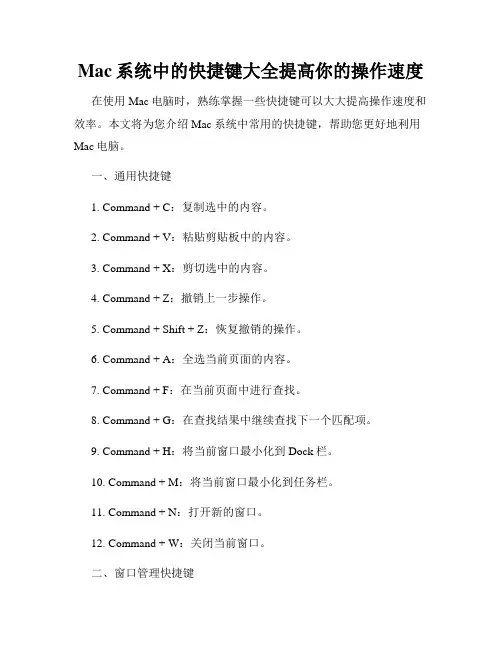
Mac系统中的快捷键大全提高你的操作速度在使用Mac电脑时,熟练掌握一些快捷键可以大大提高操作速度和效率。
本文将为您介绍Mac系统中常用的快捷键,帮助您更好地利用Mac电脑。
一、通用快捷键1. Command + C:复制选中的内容。
2. Command + V:粘贴剪贴板中的内容。
3. Command + X:剪切选中的内容。
4. Command + Z:撤销上一步操作。
5. Command + Shift + Z:恢复撤销的操作。
6. Command + A:全选当前页面的内容。
7. Command + F:在当前页面中进行查找。
8. Command + G:在查找结果中继续查找下一个匹配项。
9. Command + H:将当前窗口最小化到Dock栏。
10. Command + M:将当前窗口最小化到任务栏。
11. Command + N:打开新的窗口。
12. Command + W:关闭当前窗口。
二、窗口管理快捷键1. Command + Tab:在打开的应用程序之间切换。
2. Command + `:在当前应用程序的不同窗口之间切换。
3. Command + Option + Esc:强制退出当前应用程序。
4. Command + M:最小化当前窗口。
5. Command + Option + W:关闭当前应用程序的所有窗口。
6. Command + Option + M:将所有窗口最小化。
7. Control + Command + F:将当前应用程序窗口进入全屏模式。
三、文本编辑快捷键1. Command + B:将选中文字设为粗体。
2. Command + I:将选中文字设为斜体。
3. Command + U:给选中文字添加下划线。
4. Command + T:格式化选中文字为标题样式。
5. Command + ]:将选中文字向右缩进。
6. Command + [:将选中文字向左缩进。
Mac电脑快捷键大全提高工作效率不可或缺的工具Mac电脑快捷键大全:提高工作效率不可或缺的工具作为一名Mac电脑用户,您可能已经了解到了Mac电脑的简洁、高效的操作系统。
除了直观易用的界面和友好的用户体验外,Mac电脑还配备了一系列强大的快捷键,这些快捷键将大大提高您的工作效率。
本文将为您介绍Mac电脑的快捷键大全,帮助您更好地了解和应用这些工具,从而提高工作效率。
一、基本快捷键1.复制:Command + C2.剪切:Command + X3.粘贴:Command + V4.撤销:Command + Z5.保存:Command + S6.全选:Command + A7.查找:Command + F8.替换:Command + G9.打印:Command + P10.新建窗口:Command + N二、文本编辑快捷键1.加粗:Command + B2.斜体:Command + I3.下划线:Command + U4.字体放大:Command + +5.字体缩小:Command + -6.撤销格式:Command + Shift + T7.插入链接:Command + K8.插入表格:Command + Option + T三、窗口管理快捷键1.切换应用程序:Command + Tab2.切换窗口:Command + `3.最小化窗口:Command + M4.隐藏窗口:Command + H5.窗口置顶:Control + Command + F6.关闭窗口:Command + W四、文件管理快捷键1.新建文件夹:Shift + Command + N2.查看文件属性:Command + I3.复制文件:Option + Command + C4.移动文件:Option + Command + V5.删除文件:Command + Delete6.显示桌面:F11五、应用程序快捷键1.切换全屏模式:Control + Command + F2.关闭应用程序:Command + Q3.隐藏应用程序:Command + H4.打开应用程序:Command + O5.调整音量:F10、F11、F126.调整亮度:F1、F2、F3六、其他常用快捷键1.截图:Command + Shift + 3(全屏)、Command + Shift + 4(选区截图)2.锁定屏幕:Control + Command + Q3.显示/隐藏Dock栏:Option + Command + D4.自动补全:Control + Space总结:Mac电脑的快捷键大全涵盖了文本编辑、窗口管理、文件管理、应用程序等多个方面,这些快捷键可大大提高您的工作效率。
Mac系统中的系统快捷键大全在Mac系统中,系统快捷键是一种提高效率和方便操作的重要工具。
通过系统快捷键,您可以直接使用键盘上的按键来执行某些操作,而不需要使用鼠标或触摸板。
下面是Mac系统中常用的一些系统快捷键:1. 通用快捷键- Command+C:复制所选内容。
- Command+V:粘贴所复制的内容。
- Command+X:剪切所选内容。
- Command+Z:撤销上一步操作。
- Command+A:全选。
- Command+S:保存当前文件。
- Command+P:打印当前文件。
- Command+I:显示当前文件的详细信息。
- Command+F:在当前文件中进行查找。
- Command+W:关闭当前窗口。
- Command+Q:退出当前应用程序。
2. 窗口管理快捷键- Command+N:新建窗口或文件。
- Command+Tab:在应用程序之间切换。
- Command+`:在当前应用程序的窗口之间切换。
- Command+M:最小化当前窗口。
- Command+H:隐藏当前应用程序的窗口。
- Command+Option+H:隐藏其他应用程序的窗口。
3. 桌面快捷键- Command+Space:打开Spotlight,进行应用程序、文件和网络搜索。
- Control+上箭头:将光标移动到桌面顶部。
- Control+下箭头:将光标移动到桌面底部。
- Control+左箭头:将光标移动到桌面左侧。
- Control+右箭头:将光标移动到桌面右侧。
4. 文本编辑快捷键- Command+B:将所选文字设置为粗体。
- Command+I:将所选文字设置为斜体。
- Command+U:给所选文字添加下划线。
- Command+T:调整所选文字的大小。
- Option+Delete:删除当前光标之前的一个单词。
- Option+Shift+向左箭头:将光标选择到当前光标之前的一个单词。
- Option+Shift+向右箭头:将光标选择到当前光标之后的一个单词。
苹果系统快捷键一览表--最新中文版本此为苹果官方网页上公布的快捷键(和目前存在的几个帖子内容有所不同)系统启动在启动时按下 X: 强制使用 Mac OS X 启动电脑在启动时按下 Option-Command-Shift-Delete: 不使用主要启动硬盘,并寻找使用外接磁盘与CD在启动时按下 C: 由具有系统文件夹的 CD 光盘启动在启动时按下 N: 试图由兼容的网络服务器 (NetBoot) 启动在启动时按下 T: 以火线目标磁盘方式启动在启动时按下 Shift: Mac OS X 后,在「安全启动状态」启动,一切启动项目及不必要运行的核心扩展文件皆不运行在启动时按下 Command-V: 以 Verbose 状态启动,将临时进入 UNIX 界面,短时不可使用鼠标在启动时按下 Command-S: 以单一用户状态启动,将进入 UNIX 界面,不可使用鼠标Finder 窗口Command-W: 关闭窗口Option-Command-W: 关闭一切窗口Command-右方向箭头: 在列表中扩展文件夹内容Option-Command-右方向箭头: 在列表中扩展此文件夹及一切下属文件夹内容Command-左方向箭头: 在列表中缩闭文件夹内容Option-Command-上方向箭头: 打开所述文件夹,并关闭现在窗口菜单指令Shift-Command-Q (苹果菜单): 登出用户Shift-Option-Command-Q (苹果菜单): 立即登出用户Shift-Command-Delete (Finder 菜单): 倾倒废纸篓Option-Shift-Command-Delete (Finder 菜单): 倾倒废纸篓,而不需要经由确认对话框确定Command-H (Finder 菜单): 菜单隐藏 FinderOption-Command-H (Finder 菜单): 隐藏其他应用程序Command-N: 在 Finder 中由文件菜单开启新 Finder 窗口Shift-Command-N: 在 Finder 中由文件菜单创建新文件夹Command-O (文件菜单): 打开文件Command-S (文件菜单): 保存资料Shift-Command-S (文件菜单): 保存资料,名称由用户输入Command-P (文件菜单): 打印Command-W (文件菜单): 关闭窗口Option-Command-W (文件菜单): 关闭一切窗口Command-I (文件菜单): 打开项目简介Option-Command-I (文件菜单): 显示属性窗口Command-D (文件菜单): 复制Command-L (文件菜单): 在 Finder 中创建替身Command-R (文件菜单): 显示原身Command-T (文件菜单): 在 Finder 中,Mac OS X 或者更早操作系统软件版本将所选项目添加至喜好项目内,在 Mac OS X 及更新版本将所选项目添加至左侧工具条内;如果需要增加至喜好项目内,则须用 Shift-Command-TCommand-Delete (文件菜单): 在 Finder 中,移除至废纸篓Command-E (文件菜单): 在 Finder 中,推出设备Command-F (文件菜单): 查寻Command-Z (编辑菜单): 还原Command-X (编辑菜单): 剪切Command-C (编辑菜单): 拷贝Command-V (编辑菜单): 粘贴Command-A (编辑菜单): 选定一切Command-1 (显示菜单): 在 Finder 中,将显示方式设定为图标[BOTAnswer:怎么样改系统内的图标。
Mac系统的快捷键大全Mac系统以其简洁、高效的操作方式而受到广大用户的喜爱。
其中,快捷键是提高工作效率的重要工具。
本文将为大家提供Mac系统常用的快捷键大全,帮助读者更好地掌握Mac系统的操作技巧。
以下是各个应用程序中常见的快捷键:1. 通用快捷键- ⌘ Command + C:复制选中的内容- ⌘ Command + X:剪切选中的内容- ⌘ Command + V:粘贴剪贴板中的内容- ⌘ Command + Z:撤销上一步操作- ⌘ Command + A:全选当前内容- ⌘ Command + S:保存当前文件- ⌘ Command + N:新建一个文档- ⌘ Command + W:关闭当前窗口- ⌘ Command + Q:退出当前应用程序- ⌘ Command + T:打开新的浏览器标签页- ⌘ Command + Tab:在已打开的应用程序之间切换2. Finder快捷键- ⌘ Command + D:复制选中的文件或文件夹- ⌘ Command + I:显示选中文件或文件夹的详细信息- ⌘ Command + Delete:将选中的文件或文件夹移至废纸篓- ⌘ Command + Shift + N:新建文件夹- ⌘ Command + Shift + .:显示或隐藏隐藏文件3. Safari浏览器快捷键- ⌘ Command + R:刷新当前网页- ⌘ Command + T:打开新的标签页- ⌘ Command + L:将光标移至地址栏- ⌘ Command + D:将当前网页添加至收藏夹- ⌘ Command + Option + 1~9:打开收藏夹中的相应网页4. 文字处理软件快捷键(如Pages、Microsoft Word)- ⌘ Command + B:字体加粗- ⌘ Command + I:字体倾斜- ⌘ Command + U:字体下划线- ⌘ Command + L:左对齐文本- ⌘ Command + R:右对齐文本- ⌘ Command + E:居中对齐文本- ⌘ Command + K:插入超链接- ⌘ Command + Shift + ]:增大字号- ⌘ Command + Shift + [:减小字号5. 图片编辑软件快捷键(如Photoshop、Pixelmator)- ⌘ Command + N:新建图像- ⌘ Command + O:打开已有图像- ⌘ Command + S:保存图像- ⌘ Command + Z:撤销上一步操作- ⌘ Command + Shift + Z:恢复上一步操作- ⌘ Command + Option + Z:逐步撤销6. 视频播放软件快捷键(如QuickTime)- Space:播放或暂停视频- ⌘ Command + F:全屏播放- ⌘ Command + →:快进视频- ⌘ Command + ←:后退视频- ⌘ Command + C:复制当前视频帧在Mac系统中,还有很多应用程序都有自己特定的快捷键,读者可以在使用中逐渐掌握。
MacBook_Air快捷键一览macbook air快捷键应用Command +空格键=切换输入法Command + Control + F = 全屏(Command + Shift + F Chrome全屏Command + A 全选Command + F 查找Command + X剪切(只针对内容进行剪切,对文件无效)Command + C复制Command +D在当前目录中复制一份所选中项Command + V粘贴Command + Z 撤销Command + Shift + Z重做(Command+Y)Command + I显示简介Command + O打开Command + S 保存Command + Shift +S另存为Command + M最小化窗口Command + M + Option最小化所有窗口Command + W关闭当前窗口Command + E 弹出Command + W + Option关闭所有窗口Command + H 隐藏当前窗口Command + H+ Option隐藏所有其他窗口Command + Q关闭当前程序Command + Q + Shift关闭所有程序并注销Command + Q + Shift + Option立即注销Command + Option + Esc 强制关闭程序Command + T 添加到边栏Command + T + Shift添加到个人收藏Command + 1 图标方式显示Command + 2 列表方式显示Command + 3 分栏方式显示Command + 4 Cover Flow方式显示Command + Tab 应用程序顺序切换Command + Tab + Shift应用程序逆序切换Command + ~同一个应用程序中的多个窗口的顺序切换Command + ~ + Shift同一个应用程序中的多个窗口逆序切换Command + 上箭头打开父文件夹Command + 上箭头+ Control 在新窗口中打开父文件夹Command + 下箭头打开子文件夹Command + 下箭头+ Control在新窗口中打开子文件夹拖移时按Command键移动拖移的项拖移时按Option键复制拖移的项拖移时按Option + Command为拖移的项新建替身Command + R 显示替身的原身Command + +放大Command + - 缩小--Command + Backspace 放入废纸篓(Mac键盘Command + Delete)Command + Backspace + Shift 清空废纸篓(Mac键盘Command + Delete + Shift)Return 或Enter 重命名Control + 鼠标向前滚动放大当前窗口Control + 鼠标向后滚动缩小当前窗口Command + Shift +3截取全屏并保存到桌面文件Command + Shift+3+Control截取全屏并保存到剪切板Command + Shift +4截取所选内容并保存到桌面文件Command + Shift+4+Control截取所选并保存到剪切板Control + A移到行/段落的开头Control + B向后移动一个字符Control + D删除光标前的字符Control + E移到行/段落的结尾Control + F向前移动一个字符Control + H删除光标后的字符Control + K删除从光标前的字符到行/段落结尾的所有内容Control + L将光标/所选内容置于可见区域中央Control + N下移一行Control + O在光标后插入一行Control + P上移一行Control + T移调光标前后的字符Control + V下移一个页面Shift +左箭头向左连续选中Shift +右箭头向右连续选中Shift +左箭头+ Command向左连续选中至行首Shift +右箭头+ Command向右连续选中至行尾Shift +上箭头向上连续选中Shift +下箭头向下连续选中Shift +上箭头+ Command向上连续选中至段首Shift +下箭头+ Command向下连续选中至段尾Command+左箭头(或按Home键)光标移至行首Command+右箭头(或按End键)光标移至行尾Command+Homne光标移至文件开头Command+End光标移至文件结尾Command+F查找Command+G查找下一个Command+G+Shift查找前一个Command+H+Shift替换?删除后一个字符(普通键盘的Delete)=fn + deleteE4RJ-YKHP-9ER4-WK9Y-H4UM-5S2 HKCP-49E3-NG4G-AM9E-NAR9-5S2 93G9-PE44-KRJE-QANS-EK5F-5S2 截图保存整个屏幕到桌面=shift + command + 3 保存整个屏幕到剪贴板=control + shift + command + 3 截取指定屏幕区域到桌面=shift + command + 4 保存指定屏幕区域到剪贴板=control + shift + command + 4 Dock=control + F3 切换窗口=control + F4 隐藏/显示dock=alt + command + d 显示桌面=F11 Spaces F8?前一个输入法=command + 空格?下一个输入法=alt + command + 空格?Windows系统截取整个屏幕到剪贴板=control + shift + F11?截取当前窗口到剪贴板+control + shift + alt + F11动作快捷键停止进程Command + period?强制退出应用程序Command + Option + Escape?强制重新启动Command + Ctrl + 电源key 屏幕捕捉动作保存为快捷键整个屏幕PDF 格式在桌面Command + Shift + 3?部分屏幕PDF 格式在桌面Command + Shift + 4?窗口/图标PDF 格式在桌面1. Command + Shift + 4 2. 空格?整个屏幕剪贴板Ctrl + Command + Shift + 3?部分屏幕剪贴板Ctrl + Command + Shift + 4?窗口/图标剪贴板1. Ctrl + Command + Shift + 4 2. 空格屏幕快照的格式可以自Onyx等系统维护程序中更改为jpeg,png等。
注:Command即苹果键,也有人称为花键。
Ctrl即control键。
Escape即键盘左上角的esc键。
Space空格键。
在x86版中:win键=花键ctrl键=Ctrl^键Alt 键=Optionshift 键=shift屏幕捕捉快捷键动作……………………….保存到…………-快捷键全屏捕捉……………………桌面(.PDF文件)……Command + Shift + 3 (win+shift+3)屏幕部分画面………………..桌面(.PDF文件)……Command + Shift + 4 (win+shift+4)窗口、图标………………….桌面(.PDF文件)……1. Command + Shift + 4 (win+shift+4)……………………- ……………………..-2. 空格全屏捕捉……………………剪贴板…………..Ctrl + Command + Shift + 3屏幕部分画面………………..剪贴板………….. Ctrl + Command + Shift + 4窗口、图标………………….剪贴板………….. 1. Ctrl + Command + Shift + 4……………………- ……………………..-2. 空格动作…………………………………………-快捷键程序冻结快捷键停止进程……………………………………..-Command + 小数点强制退出程序………………………………….-Command + Option + Escape强制重新启动………………………………….-Command + Ctrl + 电源键启动时的快捷键启动为安全模式………………………………..-Shift (在开机提示音后)阻止自动登录………………………………….-Shift (显示进度条时)阻止启动项目………………………………….-Shift (登录过程中)从光盘启动系统………………………………..-c火线目标盘模式………………………………..-t从网络映像启动………………………………..-n选择启动磁盘………………………………….-Option清除参数存储器(PRAM) …………………………Command + Option + p + r启动为verbose 模式…………………………..-Command + v启动为单用户模式………………………………-Command + s打开主板固件………………………………….-Command + Option + o + fFinder 快捷键隐藏Finder ………………………………….-Command + h隐藏其它程序………………………………….-Command + Option + h清空废纸篓……………………………………-Command + Shift + Delete清空废纸篓(不提示) …………………………….-Command + Option + Shift + Delete 获取简介(静态窗口) …………………………….Command + i获取简介(动态窗口) …………………………….Command + Option + i查找… ……………………………………….Command + f弹出…………………………………………-Command + e显示查看选项………………………………….-Command + j转到计算机……………………………………-Command + Shift + c转到Home ……………………………………Command + Shift + h转到iDisk ……………………………………-Command + Shift + i转到应用程序目录………………………………-Command + Shift + a转到个人收藏………………………………….-Command + Shift + f转到目录… ……………………………………Command + Shift + g连接服务器… ………………………………….Command + k注销… ……………………………………….-Command + Shift + q注销(无提示) ………………………………….Command + Option + Shift + q Finder中的图标快捷键选择下一图标………………………………….-方向键按首字母选择图标………………………………-字母键选择下一个(升序) ………………………………Tab添加选择图标………………………………….-Shift + 点击选择连续的图标(列表模式) ……………………….Shift + 点击选择不连续的图标(列表模式) ……………………mand + 点击编辑图标名称………………………………….-Return文件及目录的快捷键拷贝项目……………………………………..-Option + 拖动项目复制…………………………………………-Command + d创建替身(鼠标方式) …………………………….-Command + Option + 拖动创建替身(命令方式) …………………………….Command + l (L)显示替身的原身………………………………..-Command + r添加到个人收藏………………………………..-Command + t对齐项目……………………………………..-Command + 拖动在新窗口中打开目录…………………………….-Command + 双击打开项目……………………………………..-Command + 下方向键关闭目录(并返回上层目录) ……………………….Command + 上方向键打开目录(列表模式) …………………………….Option + 右方向键关闭目录(列表模式) …………………………….Option + 左方向键打开选择的目录中的所有目录(列表模式) …………….Command + Option + 右方向键关闭选择的目录中的所有目录(列表模式) …………….Command + Option + 左方向键删除项目……………………………………..-Command + Delete窗口快捷键新的Finder 窗口………………………………-Command + n关闭当前窗口………………………………….-Command + w最小化当前窗口………………………………..-Command + m关闭所有窗口………………………………….-Option + 点击关闭按钮或Command + Option + w最小化所有窗口………………………………..-Option + 点击最小化按钮全屏…………………………………………-Option + 点击缩放按钮隐藏当前程序………………………………….-Option + 点击(Desktop, Dock item, …)移动未激活窗口………………………………..-Command + 拖动窗口显示为图标……………………………………-Command + 1显示为列表……………………………………-Command + 2显示为分栏……………………………………-Command + 3显示/隐藏工具栏………………………………mand + b查看并选择当前目录的路径……………………….-Command + 点击窗口标题Dock快捷键在Finder中显示项目…………………………….Command + 点击dock 项目切换Dock ……………………………………-Ctrl + d导航…………………………………………-左、右方向键或Tab, Shift + Tab 打开项目……………………………………..-Space, Return, Enter隐藏/显示Dock ………………………………mand + Option + d用户进程快捷键浏览激活的应用程序…………………………….-Command + Tab逆向浏览……………………………………..-Command + Shift + Tab对话框快捷键选择下一区域………………………………….- Tab选择默认按钮………………………………….- Return 或Enter关闭对话框……………………………………- Esc 或Command + 小数点选择上层/下层目录(保存, 打开对话枉) ………………上、下方向键向上滚动(列表方式) …………………………….- Page up向下滚动(列表方式) …………………………….- Page down输入光标移动到行首………………………………上方向键输入光标移动到行末………………………………下方向键全键盘操作打开完全键盘操作………………………………..Ctrl + F1任意控制对话框及窗口…………………………….Ctrl + F7高亮下一控制……………………………………Tab高亮下一控制(文本框) …………………………..-Ctrl + Tab高亮下一窗口……………………………………Command + `高亮项目、表单或菜单…………………………….方向键移动滚动条及按钮………………………………..方向键高亮控制相邻的文本框……………………………. Ctrl + 方向键选择高亮项目……………………………………-空格键默认点击动作……………………………………-Return 或Enter点击取消按钮……………………………………-Esc不选择项目关闭窗口………………………………-Esc反转高亮移动顺序………………………………..-Shift + “key”动作(使用功能键) 快捷键菜单条…………………………………………-Ctrl + F2Dock …………………………………………- Ctrl + F3浏览窗口……………………………………….-Ctrl + F4 (Ctrl + Shift + F4) 工具栏…………………………………………-Ctrl + F5实用程序……………………………………….-Ctrl + F6动作(使用字母键) 快捷键菜单条…………………………………………-Ctrl + mDock …………………………………………- Ctrl + d浏览窗口……………………………………….-Ctrl + w (Ctrl + Shift + w)工具栏…………………………………………-Ctrl + t实用程序……………………………………….-Ctrl + u一、启动电脑时的巧妙使用:1.启动时,同时按住“Optionion”键可以重建桌面,此操作最好每月做一次;2.启动时,按住“shift”键可以关闭所有系统功能扩展;3.启动时,按住鼠标可以推出软盘以避免将其用作启动磁盘;4.启动时,按住“shift+Optionion+delete”键可以忽略启动磁盘,并自动寻找另一个介质做启动盘;5.启动时,按住“Optionion+P+R”键可以重设“选配器”和“控制板”,这种方法对于使用时间较长(半年以上)且系统有问题的电脑会有意想不到的效果;6.同时按住“shift+Optionion+电源键”可以重新启动或关闭电脑;7.在鼠标不能动时,同时按住“control+电源键”可以强行启动电脑。
苹果系统快捷键一览表--最新中文版本
此为苹果官方网页上公布的快捷键(和目前存在的几个帖子内容有所不同)
系统启动
在启动时按下 X: 强制使用 Mac OS X 启动电脑
在启动时按下 Option-Command-Shift-Delete: 不使用主要启动硬盘,并寻找使用外接磁盘与CD
在启动时按下 C: 由具有系统文件夹的 CD 光盘启动
在启动时按下 N: 试图由兼容的网络服务器 (NetBoot) 启动
在启动时按下 T: 以火线目标磁盘方式启动
在启动时按下 Shift: Mac OS X 10.2 后,在「安全启动状态」启动,一切启动项目及不必要运行的核心扩展文件皆不运行
在启动时按下 Command-V: 以 Verbose 状态启动,将临时进入 UNIX 界面,短时不可使用鼠标在启动时按下 Command-S: 以单一用户状态启动,将进入 UNIX 界面,不可使用鼠标
Finder 窗口
Command-W: 关闭窗口
Option-Command-W: 关闭一切窗口
Command-右方向箭头: 在列表中扩展文件夹内容
Option-Command-右方向箭头: 在列表中扩展此文件夹及一切下属文件夹内容
Command-左方向箭头: 在列表中缩闭文件夹内容
Option-Command-上方向箭头: 打开所述文件夹,并关闭现在窗口
菜单指令
Shift-Command-Q (苹果菜单): 登出用户
Shift-Option-Command-Q (苹果菜单): 立即登出用户
Shift-Command-Delete (Finder 菜单): 倾倒废纸篓
Option-Shift-Command-Delete (Finder 菜单): 倾倒废纸篓,而不需要经由确认对话框确定Command-H (Finder 菜单): 菜单隐藏 Finder
Option-Command-H (Finder 菜单): 隐藏其他应用程序
Command-N: 在 Finder 中由文件菜单开启新 Finder 窗口
Shift-Command-N: 在 Finder 中由文件菜单创建新文件夹
Command-O (文件菜单): 打开文件
Command-S (文件菜单): 保存资料
Shift-Command-S (文件菜单): 保存资料,名称由用户输入
Command-P (文件菜单): 打印
Command-W (文件菜单): 关闭窗口
Option-Command-W (文件菜单): 关闭一切窗口
Command-I (文件菜单): 打开项目简介
Option-Command-I (文件菜单): 显示属性窗口
Command-D (文件菜单): 复制
Command-L (文件菜单): 在 Finder 中创建替身
Command-R (文件菜单): 显示原身
Command-T (文件菜单): 在 Finder 中,Mac OS X v10.2.8 或者更早操作系统软件版本将所选项目添加至喜好项目内,在 Mac OS X v10.3 及更新版本将所选项目添加至左侧工具条内;如果需要增加至喜好项目内,则须用 Shift-Command-T
Command-Delete (文件菜单): 在 Finder 中,移除至废纸篓
Command-E (文件菜单): 在 Finder 中,推出设备
Command-F (文件菜单): 查寻
Command-Z (编辑菜单): 还原
Command-X (编辑菜单): 剪切
Command-C (编辑菜单): 拷贝
Command-V (编辑菜单): 粘贴
Command-A (编辑菜单): 选定一切
Command-1 (显示菜单): 在 Finder 中,将显示方式设定为图标[BOTAnswer:怎么样改系统内的图标。
]
Command-2 (显示菜单): 在 Finder 中,将显示方式设定为列表
Command-3 (显示菜单): 在 Finder 中,将显示方式设定为分栏
Command-B (显示菜单): 在 Finder 中隐藏工具栏
Command-J (显示菜单): 在 Finder 中查看显示
Command-[ (转到菜单): 在 Finder 中向最近查看的一个窗口显示内容后退
Command-] (转到菜单): 在 Finder 中向最近查看的一个窗口显示内容前进
Shift-Command-C (转到菜单): 在 Finder 中显示「电脑」窗口
Shift-Command-H (转到菜单): 在 Finder 中显示「个人」窗口
Shift-Command-I (转到菜单): 在 Finder 中显示 iDisk 内容
Shift-Command-A (转到菜单): 在 Finder 中显示应用程序文件夹
Shift-Command-F (转到菜单): 在 Finder 中显示「喜好项目」
Shift-Command-G (转到菜单): 在 Finder 中转至文件夹
Command-K (转到菜单): 在 Finder 中连接至服务器
Command-M (转到菜单): 缩小窗口至 Dock
Option-Command-M (转到菜单): 缩小一切窗口至 Dock
Command-? (帮助菜单): 打开帮助资料
Command-Space (Spotlight[Spotlight的更多高级技巧]菜单): 激活并使用
Spotlight[Spotlight的更多高级技巧] (限 Mac OS X v10.4 及更新版本的操作系统软件)
万能辅助与 VoiceOver
Option-Command-8: 开启放大功能
Option-Command-+ (加号): 放大
Option-Command– (减号): 缩小
Control-Option-Command-8: 开启白底黑字
Control-F1: 开启全键盘控制 (可以使用再下列表的快捷键)
Control-F2: 全键盘控制: 选定菜单
Control-F3: 全键盘控制: 选定 Dock
Control-F4: 全键盘控制: 选定现在窗口或在其后面的下一个窗口
Control-F5: 全键盘控制: 选定工具栏
Control-F6: 全键盘控制: 选定辅助工具窗口
Command-F5 或 fn-Command-F5: 在 Mac OS X v10.4 或更新操作系统软件,开启或关闭VoiceOver
Control-Option-F8 或 fn-Control-Option-F8: 在 Mac OS X v10.4 或更新版本,开启VoiceOver 实用程序
Control-Option-F7 或 fn-Control-Option-F7: 在 Mac OS X v10.4 或更新版本,显示VoiceOver 菜单
Control-Option-; 或 fn-Control-option-;: 在 Mac OS X v10.4 或更新版本,激活或关闭VoiceOver Control-Option 锁定
当全键盘控制功能开启,可使用下列数码键盘按钮;如果无此键盘,则应同时按下 Fn 功能键:
8: 向上移动
2: 向下移动
4: 向左移动
6: 向右移动
1、3、7 与 9: 斜行方向移动
5: 点按鼠标按钮一次
0: 点按鼠标按钮一次,而保留按下
. (句号): 0 按下后,按此键解开鼠标按钮按下锁定
其他指令
Option-Command-D: 显示或隐藏 Dock
Command-Tab: 更换应用程序
Tab: 选定下一个项目
Command-上方向箭头: 转入向上的文件夹
Command-下方向箭头: 转入向下的文件夹
Page Up 或 Control-上方向箭头: 往上移动一页
Page Down 或 Control-下方向箭头: 往下移动一页
鼠标按键按下并拖项目时按下 Option: 在新位置中创建复件
鼠标按键按下并拖项目时按下 Option-Command: 在新位置中创建替身
鼠标按键按下并拖项目时按下 Command: 移至新位置,而不创建复件
Shift-Command-C: 在应用程序中显示彩色选项小窗口
Command-T: 在应用程序中显示字体选项小窗口
Command-Shift-3: 拍摄显示屏内容
Command-Shift-3 并选定时按下 Control: 拍摄显示屏内容,并将其图像内容置于夹纸板内(此快捷键未出现在苹果英文原文内,由北麦自行所发现)
Command-Shift-4: 拍摄所选定的显示屏部分内容
Command-Shift-4 并选定时按下 Control: 拍摄所选定的显示屏部分内容,并将其图像内容置于夹纸板内
Command-Shift-4 并按下空格按键: 拍摄所选定的窗口的显示屏内容
Option-Command-esc: 强制退出
Control-Eject: 显示可以选定重新开启系统、睡眠与关机的选择对话框,在笔记本中按下Power Button 电源开关按钮起同样作用
Control-Command-Eject: 关闭一切应用程序,并重新开启系统
Option-Command-Eject 或 Option-Command-电源开关按钮: 进入睡眠状态,在笔记本中关上盒子可起同样作用
在点按窗口工具栏按钮时按下 Command: 循环选定此窗口所提供的不同显示方式,根据 Finder 或应用程序可出现不同显示方式
Command-`: 在开启一个窗口以上的应用程序或 Finder 中,循环选定窗口
Function-Dele。